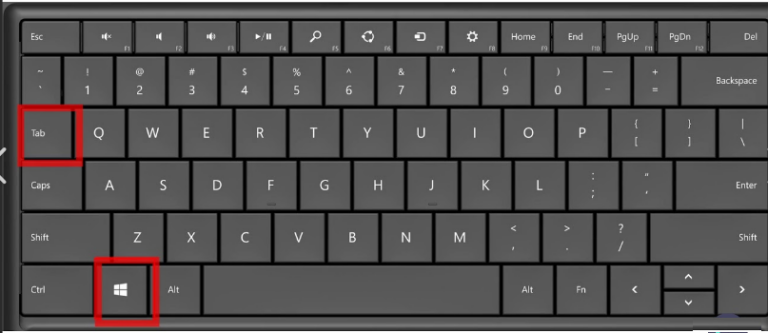A Tecla Tab tem várias utilidades quando combinada com outras teclas.
Nesse post vou revelar 2 utilidades da tecla Tab, que facilita muito a vida das pessoas.
Seja no trabalho ou na vida pessoal.
Essa tecla combinada com várias outras teclas realiza funções que na maioria das vezes fica oculta no Windows.
Mas, vamos deixar de papo e ir direto ao assunto. Vamos conhecer essas duas dicas.
Dica 1 – Win+Tab:
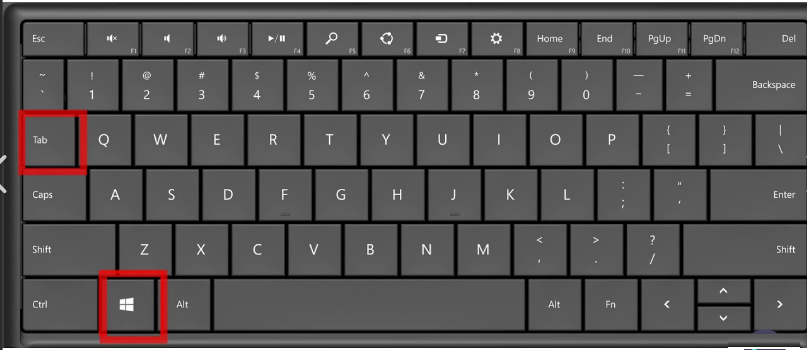
Para saber o que foi aberto no computador, aperte a Tecla Windows do lado Esquerdo + a Tecla Tab.
Lembrando que a tecla Windows é aquela que tem o símbolo do Windows.
Vai aparecer uma tela com tudo que foi aberto em seu computador, não só naquele dia como também vários dias atrás.
Tudo separado por data.
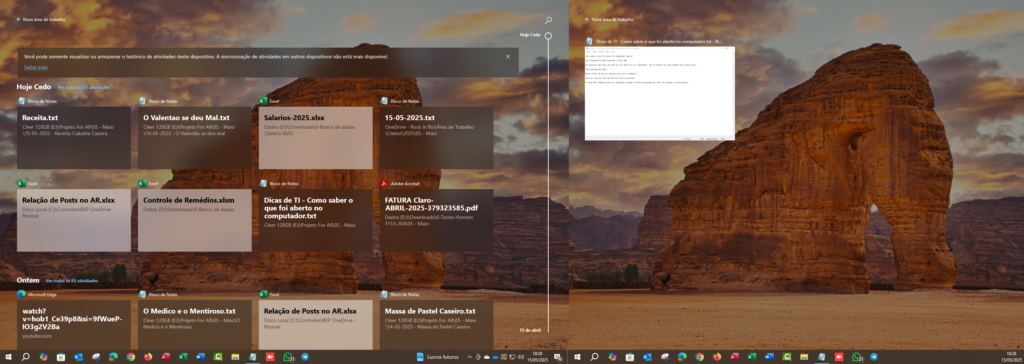
Basta ir rolando a tela e depois clicar em uma das janelas para abrir novamente.
Isso faz com que você não precise ficar procurando um arquivo ou uma pasta.
É muito útil também quando seu computador deliga de forma inesperada por falta de energia ou outro motivo.
Lembrando que ao utilizar as teclas Windows+Tab, você só pode ver ou armazenar o histórico do que foi aberto no computador, a sincronização das atividades em outros dispositivos não fica disponível.
No meu caso, uso dois monitores. Repare que ele separa as telas de acordo com que janelas estão abertas em cada monitor.
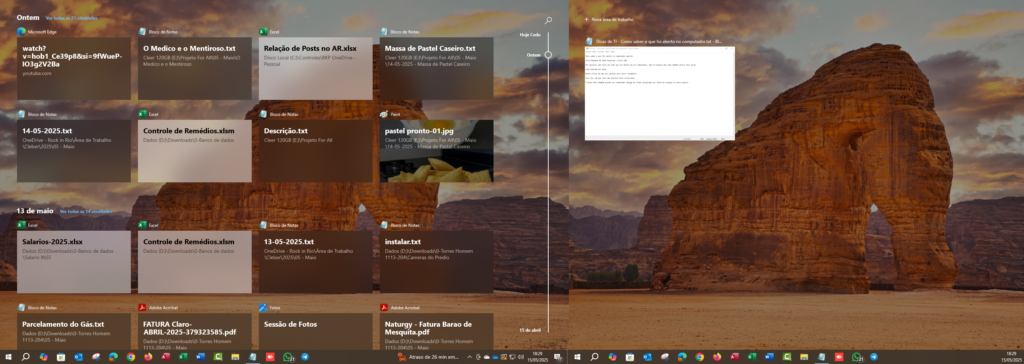
Dica 2 – Alt + Tab:
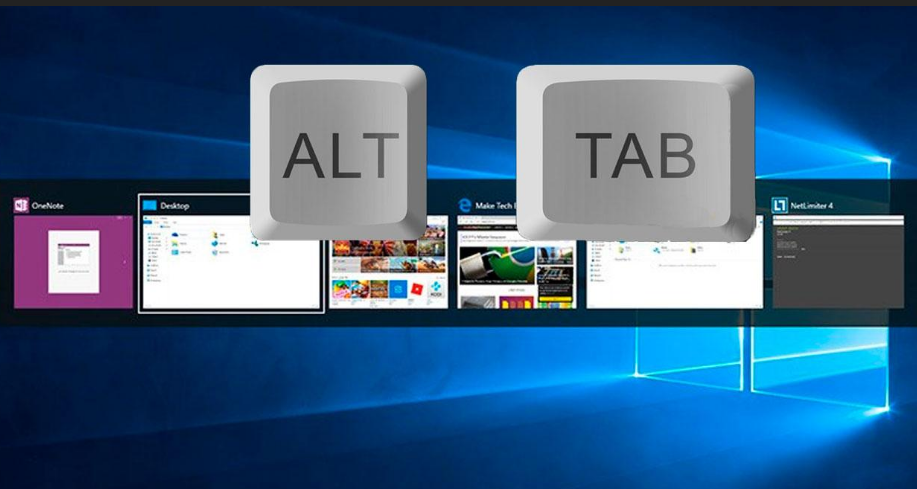
Outro comando bem interessante e útil é o Alt+Tab.
Para acionar, aperte a tecla Alt, fique pressionando.
Em seguida, aperta a tecla Tab.
Uma tela com todas as janelas que estão abertos em seu computador surgirá.
Continue segurando a Telca Alt e Solte o Tab, a tela continuara a ser mostrada com as janelas abertos no computador.
Para alternar entre as janelas, basta ir pressionando a Tecla Tab uma vez e ele mudará de janela.
Faça isso até que chegue na janela desejada e depois solte as teclas.
A janela desejada se abrirá na tela.
Gostou desse Post?
Não deixe de ver vários outros posts relacionados a TI e outros assuntos clicando no menu localizado no topo da tela.
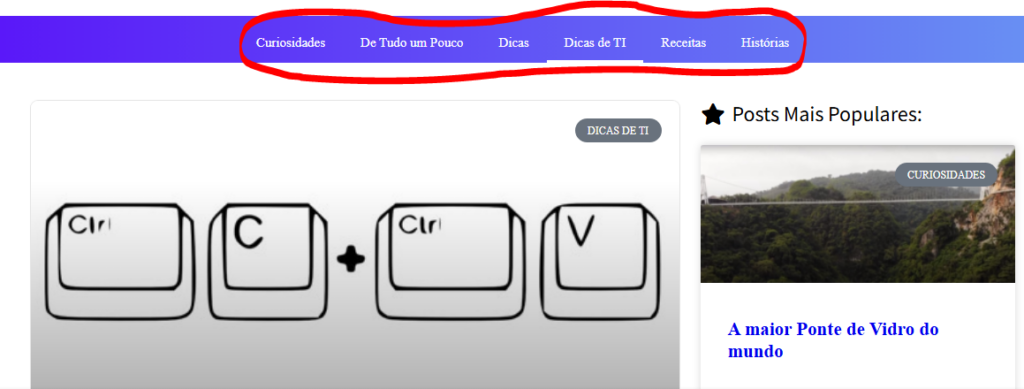
Visite nosso Canal no Youtube:
https://www.youtube.com/@forall-web
Veja Também:
Aprenda a usar o “Control+C” e “Control+V” da maneira correta
Ativando o GPEDIT no seu Computador